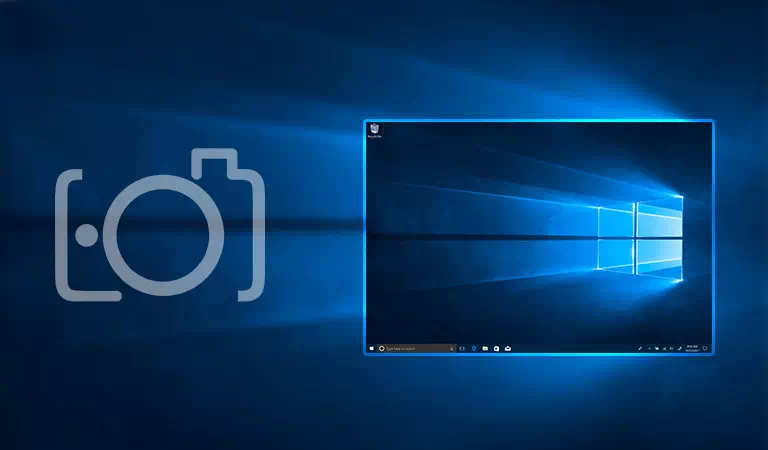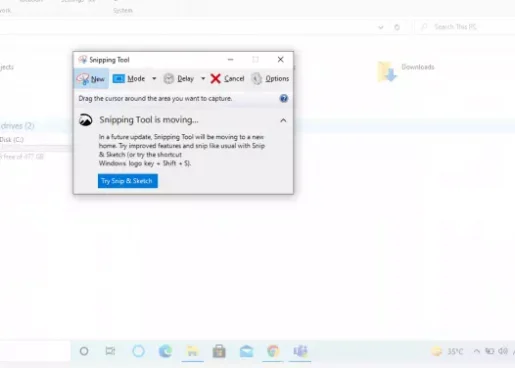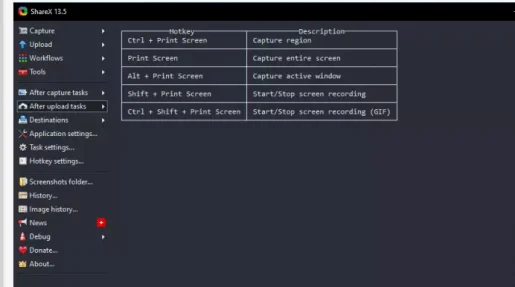6 Awayên Super Hêsan ku Di Windows 10-ê de Dîmenek kişandin
Snip & Sketch yek ji awayên bilez û hêsan e ku meriv dîmenek ji Windows 10-ê bikişîne.
- Kılik LI SER Bişkojka Windows + Shift + S Ji bo kişandina dîmenek li ser clipboard xwe.
- Edîtorek mîna Paint.NET an Paint 3D vekin, wêneyê ji pabloyê li wir bixin, û di dawiyê de wê wekî wêneyek dîmenek maqûl hilînin.
Ma hûn dixwazin li ser Windows 10-ê dîmenek bikişînin? Ger hûn kesek in ku pêdivî ye ku pir bi şîroveyan re mijûl bibin, pir îhtîmal e ku hûn bikin. Û wê ji kesê ku her roj vî karî dike bigire, dîmenan dixebitin. Bi rastî, kişandina dîmenên li ser Windows-ê ne tenê ji we re dibe alîkar ku hûn hejmara peyvên ku we bi rengek din bikar tanîn kêm bikin, lê di heman demê de dihêle hûn bersivek tavilê jî bidin.
Di hişê xwe de, em vê rêberê berhevokê li ser awayên cihêreng ji we re tînin ku hûn li ser Windows 10 wêneyek wênekêş bikin.
1. Wêneyek ji deverek taybetî bi karanîna Amûra Snipping bigire
Werin em pêşî bi sepana herî sivik, hêsan û, wekî encamek, çêtirîn kesane dest pê bikin: Amûra Snipping. Ew serîlêdanek belaş e ku ji hêla Microsoft-ê ve hatî peyda kirin ku destûrê dide te ku hûn perçeyek dîmendera Windows-ê jê bikin. Microsoft plan kir ku Amûra Snipping bi Snip & Sketch (li jêr) veguherîne, lê ew ... Kar dikin Naha li ser guhertoyek nû ya Amûra Snipping ji bo Windows 11.
Ji bo vekirina Amûra Snipping, bi tenê "cut" binivîse Barika lêgerînê ya menuyê dest pê bike Û ji pêşniyara otomatîkî ya herî baş hilbijêrin.
Dema ku serîlêdan hate destpêkirin, li ser " nşh" Ji bo destpêkirina pêvajoya kişandina dîmenê. Naha, mişka xwe bikirtînin û bigirin û wê li ser devera ku hûn dixwazin bigrin kaş bikin. Dema ku hûn vê yekê bikin, mişkê berdin da ku dîmenderê bigirin. Heke hûn wêneyê hez dikin, hûn dikarin di dawiyê de wê wekî dîmenek hilînin.
Ji bilî kişandina dîmenên Windows-ê yên hêsan, hûn dikarin modên cihêreng jî biceribînin. Bi tevahî, amûra qutkirinê çar awayên cûda pêşkêşî dike. Ew ev in: pişkek forma belaş, pişkek rektangular, pişka pencereyê, û pişkek tev-screen.
Digel vê yekê, di heman demê de taybetmendiyek derengmayînê jî heye, bi navgîniya wê hûn dikarin dîmenên xwe ji bo çend saniyan dereng bixin.
Têbînî ku Microsoft di nûvekirina paşîn de difikire ku Amûra Snipping bi Snip & Sketch re (alavek din a belaş ji alîyê wan ve) yek bike. Ji ber vê yekê, dema ku ew hîn li vir e, wê bikar bînin.
2. Tevahiya ekranê bi karanîna Çapkirina Screen bigire
Ger hûn bixwazin dîmenê li gorî dilê xwe xweş bikin ev rêbaz dê ji we re guncan be.
Bişkokek bibîne Screen Screen li ser klavyeya xwe bikin û pê bixin da ku dîmenek dîmenderê ya tevahiya ekranê bistînin. Lêbelê, heke hûn nekarin wê bibînin, netirsin. Pir caran, Print Screen jî wekî tê nivîsandin PrtSc Li ser klavyeya xwe - ji ber vê yekê pê ewle bin ku li wê bigerin.
Dema ku hûn bişkojkê pê bikin, dê wêneyek li clipboarda komputera we were tomar kirin, li şûna ku tavilê wekî dîmenek were tomar kirin. Ji ber vê yekê, hûn ê neçar bibin ku wê di her amûrek guherandinê de mîna vekin û hilînin Paint.net Û Paint hwd. Piştî vekirina amûrê, hûn dikarin wêneyê (Ctrl + V) ji clipboard xwe li wir bişopînin. Di dawiyê de, hûn dikarin wêneyê biparêzin.
3. Windows Key + Print Screen bikar bînin da ku tevahiya klîpa ekranê li ser ekranê nîşan bidin
Rêya herî bilez a kişandina dîmenek tapkirinê ye Mifteya Windows و PrtSc bihevra. Gava ku hûn dîmenê bikişînin hûn ê li quncika çepê ya jêrîn nimûnê bibînin.
Ew ê di peldanka Screenshots de di peldanka Wêne\Screenshots de werin hilanîn.
4. Wêneyek ji pencereyek taybetî bigire
Lê heke we gelek pencereyên li ser dîmendera we vekirî bin, û hûn tenê dixwazin pencereyek taybetî bigirin?
Xwezî, Microsoft vebijarkek daye me ku em wiya bikar bînin Alt + Windows Key + Prt Sc . Carekê hûn pêl bişkojkê bikin, dê dîmenek were kişandin, û ew ê di peldanka vîdyoyên/snapsên we de were hilanîn.
5. Amûra Snip & Sketch bikar bînin
Di eslê xwe de wekî şûna Amûra Snipping ve hatî destnîşan kirin, Snip & Sketch naha li ser Windows 10 û paşê heye.
Hûn dikarin wê bi tikandinê vekin Bişkojka Windows + Shift + S .
Piştî tikandina hevberdana Windows Key + Shift + S, hûn dikarin ji cûrbecûr kiryarên dîmenê hilbijêrin, wek şûştina Fullscreen, Paceya Pencere, Snip Azadî, an Snip Rectangular. Bala xwe bidinê ku gava hûn deverek taybetî bi serfirazî digirin, klîba ekranê dê di clipboard de were hilanîn, mîna ku di rêbaza Prt Scr de ye.
Dûv re hûn dikarin edîtorek vekin, wêneyê ji clipboard-a xwe li wir bixin, û berî ku wê di formatek bikêrhatî de hilînin, guhertina dawîn a ku hûn dixwazin bikin bikin.
Bê guman, hûn ne hewce ne ku ji bo sepanên xwerû bi cih bibin. Ji ber ku em li ser Windows-ê dipeyivin, di destê we de gelek serîlêdanên profesyonel ên bi kalîte hene ku belaş hene.
hareX serîlêdanek partiya sêyemîn a belaş e. Ronahî ye; zû; Wekî din, ew ji 13 salan zêdetir di lîstikê de ye. Ji ber vê yekê ew jî stabîl e. Ew jî çavkaniyek vekirî ye, û wekî encamek, ew ji xwerûkirinê re jî vekirî ye.
Ji xeynî kapasîteyên dîmendera wê, her çend, ShareX di heman demê de taybetmendiyên tomarkirin û veguheztinê jî pêşkêşî dike.
Ji bo ku hûn dest bi karanîna ShareX bikin, wê ji malperê dakêşin ShareX fermî. Wekî din, hûn dikarin wê ji Store Microsoft-ê jî bistînin.
Dema ku hûn cara yekem sepana ShareX vekin, hûn ê gelek vebijarkan bibînin ku li ser Windows 10-ê wêneyek bikşînin. Mînakî, heke hûn lê digerin ku dîmenek pergala Windows-ê ya çalak bikşînin, hûn dikarin pêl bikin. Alt + Screen Print . Wekî ku hûn ji wêneya li jor dibînin, kurtenivîsên din hene ku meriv dîmenek bikişîne.
gava ku hûn bitikînin Girtin Ji quncika çepê ya jorîn, hûn ê komek taybetmendiyên din ên ku hûn hilbijêrin bibînin, wek tomarkirina dîmenderê, derengiya dîmenê, kişandina gerok, hwd.
Ji kişandina dîmenên li ser Windows-ê kêfxweş bibin
Screenshots di amûra pêwendiya we de arîkariyek kêrhatî ye. Em hêvîdar in ku yek an çend ji van rêbazan li gorî daxwazên we be, û ji we re bibe alîkar ku hûn dîmenek wêneyek bigirin.